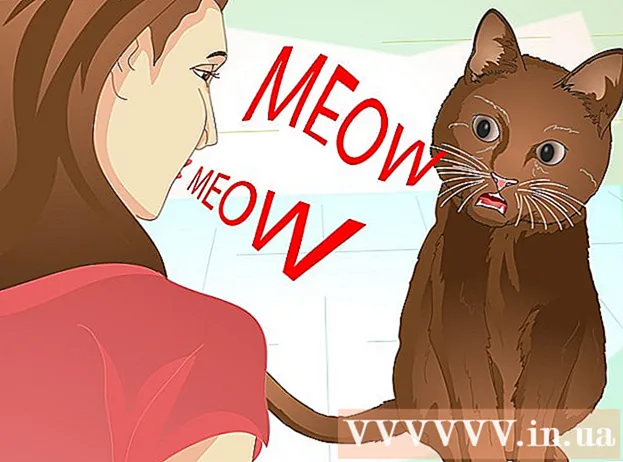Höfundur:
Roger Morrison
Sköpunardag:
24 September 2021
Uppfærsludagsetning:
1 Júlí 2024
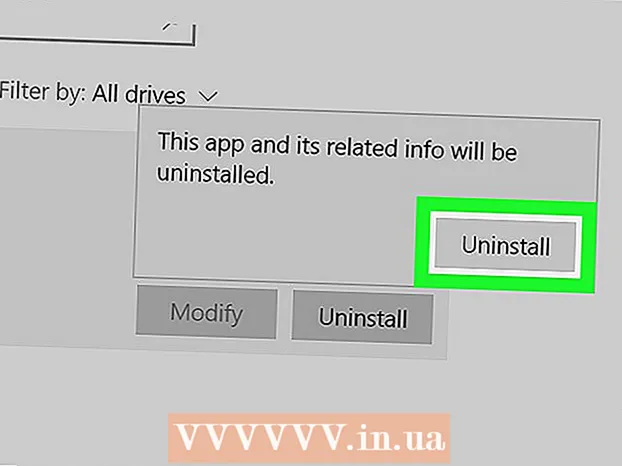
Efni.
Þessi wikiHow kennir þér hvernig á að fjarlægja Discord, forritið sem gerir þér kleift að spjalla og myndsímtal við aðra, úr tölvunni þinni.
Að stíga
Aðferð 1 af 2: Notkun Mac
 Gakktu úr skugga um að Discord sé ekki í gangi í bakgrunni. Ef Discord er í gangi í bakgrunni getur það valdið villu þegar það er fjarlægt.
Gakktu úr skugga um að Discord sé ekki í gangi í bakgrunni. Ef Discord er í gangi í bakgrunni getur það valdið villu þegar það er fjarlægt. - Ef þú sérð Discord táknið í valmyndastikunni efst í hægra horninu á skjánum, hægrismelltu á það og veldu síðan Hættu ósætti.
 Opnaðu Apps möppuna á Mac tölvunni þinni. Þessi mappa inniheldur öll forrit og forrit sem eru uppsett á tölvunni þinni.
Opnaðu Apps möppuna á Mac tölvunni þinni. Þessi mappa inniheldur öll forrit og forrit sem eru uppsett á tölvunni þinni. - Forritamöppuna er að finna á bryggjunni eða þú getur opnað Finder og bankað á lyklaborðið ⇧ Vakt+⌘ Skipun+a til að finna möppuna.
 Finndu Discord appið í Apps möppunni. Discord app táknið er með hvítt spilaborð í bláum hring.
Finndu Discord appið í Apps möppunni. Discord app táknið er með hvítt spilaborð í bláum hring.  Smelltu og dragðu Discord appið í ruslið. Dragðu Discord forritið úr forritamöppunni í ruslakörfutáknið og slepptu músarhnappnum.
Smelltu og dragðu Discord appið í ruslið. Dragðu Discord forritið úr forritamöppunni í ruslakörfutáknið og slepptu músarhnappnum. - Þú getur eytt hvaða forriti sem er á Mac-tölvunni þinni með því að draga það í ruslið.
 Hægri smelltu á ruslakörfuna. Finndu ruslakörfutáknið á bryggjunni þinni og hægrismelltu á það. Nú birtist sprettivalmynd með valkostum.
Hægri smelltu á ruslakörfuna. Finndu ruslakörfutáknið á bryggjunni þinni og hægrismelltu á það. Nú birtist sprettivalmynd með valkostum.  Smelltu á Tómt rusl í sprettivalmyndinni. Nú verður innihaldi ruslsins eytt fyrir fullt og allt og Discord forritið verður fjarlægt úr tölvunni þinni.
Smelltu á Tómt rusl í sprettivalmyndinni. Nú verður innihaldi ruslsins eytt fyrir fullt og allt og Discord forritið verður fjarlægt úr tölvunni þinni.
Aðferð 2 af 2: Notkun Windows
 Gakktu úr skugga um að Discord sé ekki í gangi í bakgrunni. Ef Discord er í gangi í bakgrunni getur það valdið villu þegar það er fjarlægt.
Gakktu úr skugga um að Discord sé ekki í gangi í bakgrunni. Ef Discord er í gangi í bakgrunni getur það valdið villu þegar það er fjarlægt. - Þegar þú sérð Discord táknið í verkstikunni neðst í hægra horninu á skjánum skaltu hægrismella á það og velja Enda ósætti.
 Opnaðu Start valmynd tölvunnar. Smelltu á Start hnappinn neðst til vinstri á skjánum til að opna Start valmyndina.
Opnaðu Start valmynd tölvunnar. Smelltu á Start hnappinn neðst til vinstri á skjánum til að opna Start valmyndina.  Pikkaðu á Forrit og eiginleikar í Start valmyndinni til að leita að því. Valkostur forrita og eiginleika birtist við hlið gírstákns efst í Start valmyndinni.
Pikkaðu á Forrit og eiginleikar í Start valmyndinni til að leita að því. Valkostur forrita og eiginleika birtist við hlið gírstákns efst í Start valmyndinni. - Með eldri útgáfum af Windows gætirðu þurft að leita að Bættu við og fjarlægðu forrit í stað forrita og eiginleika.
 Smelltu á Forrit og eiginleikar í Start valmyndinni. Stillingarglugginn opnast nú.
Smelltu á Forrit og eiginleikar í Start valmyndinni. Stillingarglugginn opnast nú.  Smelltu í reitinn Leitaðu í þessum lista. Þessi valkostur er að finna í stillingarglugganum undir fyrirsögninni Forrit og aðgerðir. Þú getur slegið inn heiti forrits til að leita að því á tölvunni þinni.
Smelltu í reitinn Leitaðu í þessum lista. Þessi valkostur er að finna í stillingarglugganum undir fyrirsögninni Forrit og aðgerðir. Þú getur slegið inn heiti forrits til að leita að því á tölvunni þinni.  Pikkaðu á Ósætti í leitarreitnum. Discord appið birtist fyrir neðan leitarreitinn.
Pikkaðu á Ósætti í leitarreitnum. Discord appið birtist fyrir neðan leitarreitinn.  Smelltu á leitarniðurstöðurnar Ósættiapp. Forritið verður nú valið af listanum og þér verða kynntir nokkrir möguleikar.
Smelltu á leitarniðurstöðurnar Ósættiapp. Forritið verður nú valið af listanum og þér verða kynntir nokkrir möguleikar.  Ýttu á takkann fjarlægja. Discord appið verður nú fjarlægt úr tölvunni þinni.
Ýttu á takkann fjarlægja. Discord appið verður nú fjarlægt úr tölvunni þinni. - Þú verður að staðfesta eyðinguna aftur í nýjum sprettiglugga.
 Smelltu á fjarlægja í sprettiglugganum. Fjarlægingin verður nú staðfest og Discord forritið verður varanlega fjarlægt af tölvunni þinni.
Smelltu á fjarlægja í sprettiglugganum. Fjarlægingin verður nú staðfest og Discord forritið verður varanlega fjarlægt af tölvunni þinni. - Ef þú ert beðinn um staðfestingu aftur, smelltu á Já til að halda áfram með flutninginn.